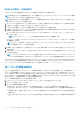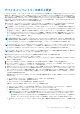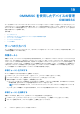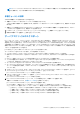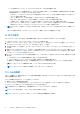Users Guide
Table Of Contents
- OpenManage Integration for Microsoft System Center Version 7.3 for Microsoft Endpoint Configuration Manager and System Center Virtual Machine Manager 統合ユーザーズ ガイド
- 目次
- はじめに: OMIMSSC
- OMIMSSC ライセンス
- OMIMSSC コンポーネント
- OMIMSSCのサポート マトリックス OMIMSSC
- 導入 OMIMSSC
- OMIMSSCでのMicrosoftコンソールの登録 OMIMSSC
- OMIMSSCとそのコンポーネントの管理
- OMIMSSCアプライアンスのバックアップおよび復元
- アンインストール OMIMSSC
- OMIMSSCのアップグレード
- 認定資格およびハイパーバイザーのプロフィールを管理する
- OMIMSSCコンソールでのデバイスの検出とサーバーの同期
- OMIMSSCからのデバイスの削除 OMIMSSC
- OMIMSSC のビュー
- Operational Template(運用テンプレート)の管理
- 事前定義されたOperational Template(運用テンプレート)
- 参照サーバの構成について
- 参照モジュラー型システムの構成について
- 参照サーバーからOperational Template(運用テンプレート)を作成する
- 参照モジュラー型システムからOperational Template(運用テンプレート)を作成する
- Operational Template(運用テンプレート)を使用してクラスターを作成する
- Operational Template(運用テンプレート)の表示
- Operational Template(運用テンプレート)の編集
- 運用テンプレートを使用して、複数サーバーにシステム固有値(プール値)を設定する
- サーバーにOperational Template(運用テンプレート)を割り当て、運用テンプレート コンプライアンスを実行する
- 運用テンプレートの導入
- Operational Template(運用テンプレート)の割り当て解除
- Operational Template(運用テンプレート)の削除
- OMIMSSCを使用したオペレーティング システムの導入
- OMIMSSCを使用したデバイスのプロビジョニング OMIMSSC
- ファームウェアのアップデート OMIMSSC
- OMIMSSCを使用したデバイスの管理 OMIMSSC
- Azure Stack HCIクラスターの導入
- トラブルシューティング
- 管理に必要なリソース: OMIMSSC
- MECM用OMIMSSCコンソール拡張機能を使用するためのアクセス権の検証
- SCVMM用OMIMSSCコンソール拡張機能を使用するためのPowerShell許可の検証
- インストールおよびアップグレードのシナリオ: OMIMSSC
- OMIMSSC 管理ポータルのシナリオ
- 検出、同期、インベントリーのシナリオ: OMIMSSC
- 一般的なシナリオ: OMIMSSC
- ファームウェア アップデートのシナリオ: OMIMSSC
- OMIMSSC でのオペレーティングシステム導入シナリオ
- OMIMSSC でのサーバプロファイルのシナリオ
- OMIMSSC での LC ログシナリオ
- 付録I:タイムゾーン属性値
- 付録II:プール値の入力
- Dell EMCサポート サイトからのサポート コンテンツへのアクセス
メモ: HTTPS タイプのアップデート ソースを作成している場合は、カタログの完全なパスを入力し、加えてカタログ名
とアップデート ソースにアクセスするためのプロキシ認証情報も入力します。
DRM リポジトリ—ローカルリポジトリアップデートソースを作成する場合に選択します。DRM をインストールしたこと
を確認します。
メモ: DRM ソースを作成する場合は、Windows の認証情報を入力し、Windows の共有場所にアクセスできることを確認
します。場所 フィールドで、ファイル名を含むカタログファイルの完全なパスを指定します。
● インベントリー出力ファイル—参照サーバー構成に対するファームウェア インベントリーを表示する場合に選択します。
メモ: [インベントリー出力ファイル]をアップデート ソースとして使用すると、比較レポートを表示できます。参照
サーバーのインベントリー情報は、OMIMSSC で検出された他のすべてのサーバーと比較されます。
5. [場所]で、HTTPS ソースのアップデート ソースの URL と、DRM の Windows の共有場所を指定します。
6. アップデート ソースにアクセスするには、[認証情報]で必要な認定資格プロフィールを選択します。
7. HTTPS ソースにアクセスするためにプロキシが必要な場合は、[プロキシ資格情報]で、適切なプロキシ資格情報を選択しま
す。
8. (オプション)作成したアップデートソースをデフォルトのアップデートソースにするには、[これをデフォルトのソースにす
る] を選択します。
9. 前述の認証情報を使用してアップデート ソースの場所にアクセスできることを確認するには、[テスト接続]をクリックし、[保
存]をクリックします。
メモ: アップデートソースは、テスト接続が成功した後でのみ作成できます。
アップデート ソースの編集
アップデートソースを変更する前に、次の点に注意してください。
● [UPDATE CATALOG FOR MICROSOFT HCI SOLUTIONS]アップデートソースを編集するには、それぞれの事前定義されたアッ
プデート ソースを編集して、変更を保存します。このアップデートは、[UPDATE CATALOG FOR MICROSOFT HCI
SOLUTIONS]アップデート ソースに反映されています。
● アップデートソースの作成後、そのアップデートソースのタイプと場所を変更することはできません。
● アップデートソースは、アップデートソースが進行中のジョブやスケジュールされたジョブで使用されている場合でも、導入
テンプレートで使用されている場合でも変更できます。使用中のアップデートソースを変更しているときに、警告メッセージ
が表示されます。[確認] をクリックして変更に移動します。
● アップデートソースでカタログファイルがアップデートされても、ローカルにキャッシュされたカタログファイルは自動的に
アップデートされません。キャッシュに保存されたカタログファイルをアップデートするには、アップデートソースを編集す
るか、アップデートソースを削除してから再作成します。
変更するアップデートソースを選択し、[編集] をクリックして、必要に応じてソースをアップデートします。
アップデート ソースを削除する
アップデートソースを削除する前に、次の点に注意してください。
● 事前定義されたアップデートソースは削除できません。
● 進行中またはスケジュール済みのジョブで使用されているアップデートソースは削除できません。
● デフォルトのアップデートソースであるアップデートソースは削除できません。
削除するアップデートソースを選択し、[削除] をクリックします。
Dell EMC Repository Manager(DRM)との統合
OMIMSSC は DRM と統合され、OMIMSSC 内にカスタムのアップデート ソースが作成されます。この統合は DRM バージョン 2.2
以降で利用可能です。OMIMSSC アプライアンスから検出されたデバイス情報を DRM に提供し、使用可能なインベントリー情報を
使用して、DRM でカスタム リポジトリーを作成し、それを OMIMSSC 内でアップデート ソースとして設定することで、ファーム
ウェアのアップデートを実行し、管理対象デバイスでクラスターを作成できます。DRM でリポジトリーを作成する方法の詳細につ
いては、Dell.com/support/home にある Dell EMC Repository Manager のマニュアルを参照してください。
ファームウェアのアップデート OMIMSSC 81